Установка программы «Инфо-Бухгалтер 8» с дистрибутивного диска
Для установки программы «Инфо-Бухгалтер» версии 8 с компакт-диска вам необходимо включить компьютер. После того как автоматически загрузится операционная система Windows, необходимо вставить компакт-диск с программой «Инфо-Бухгалтер» в устройство чтения компакт-дисков CD-ROM.
После установки компакт-диска автоматически запускается программа установки «Инфо-Бухгалтера». Через 10–30 секунд на экране монитора вашего компьютера появится меню установки .
В меню установки нажмите на надпись «Установка программ и обновлений».

Рис. 1: Меню установки программы «Инфо-Бухгалтер»
После чего выберите Ваш режим налогообложения (Общий режим налогообложения или Упрощенная система налогообложения).
Откроется следующее окно (рис.2):
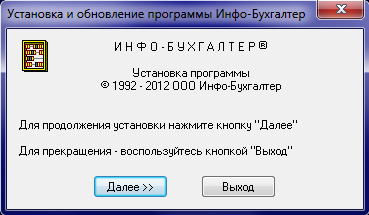
Рис. 2: Меню установки программы «Инфо-Бухгалтер»
Переместите курсор мыши на надпись «Далее» и нажмите левую кнопку мыши. Откроется следующий экран меню установки (рис. 3).
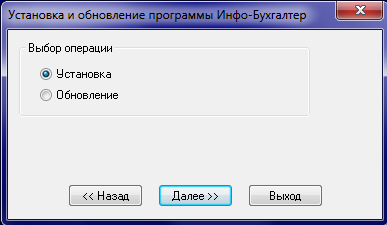
Рис. 3: Меню установки программы «Инфо-Бухгалтер»
В этом окне надо выбрать, в качестве дальнейшего действия Установка и нажать кнопку Далее.
В следующем окне (рис.4) указаны различные версии программы Инфо-Бухгалтер.
Надо выбрать необходимый вариант установки, например: Общий режим налогообложения. Локальная версия и нажать кнопку Далее.

Рис.4: Меню установки программы «Инфо-Бухгалтер»
Перед вами будет отображен экран выбора каталога (папки) для установки программы (рис. 5). По умолчанию установлено значение каталога C:\IB\ORN\ibw8.
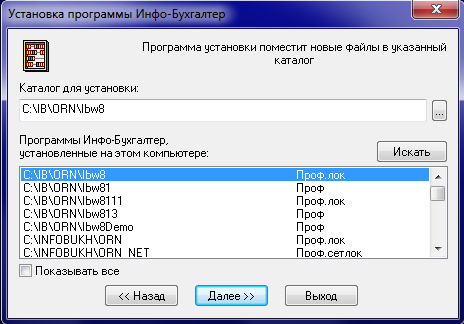
Рис. 5: Меню установки программы «Инфо-Бухгалтер»
Если вы ранее пользовались программой «Инфо-Бухгалтер» и она установлена на компьютере, то лучше установить новую версию в каталог, отличный от каталога прежней версии программы «Инфо-Бухгалтер».
Рекомендуется исправить предложенное название каталога. Желательно в названии указать версию программы и год ее установки, например «IBW8ORN_2015» или «IB8_orn_2015», предварительно убедившись, что такого каталога на вашем диске не существует. В названии допускается употреблять только символы латинского алфавита и цифры.
После выбора каталога установки нажмите на кнопку Далее.
Появится экран выбора варианта установки программы (рис. 6), в котором надо выбрать вариант установки и нажать кнопку Далее. Для начинающих пользователей рекомендуется выбрать вариант Установка по умолчанию
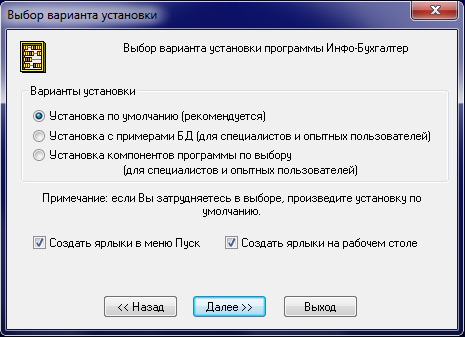
Рис. 6: Меню установки программы «Инфо-Бухгалтер»
На следующем экране (рис.7) будет показана информация, о том какие компоненты программы и в какой каталог будут установлены. При нажатии кнопки Далее начнется копирование файлов и установка программы на ваш компьютер
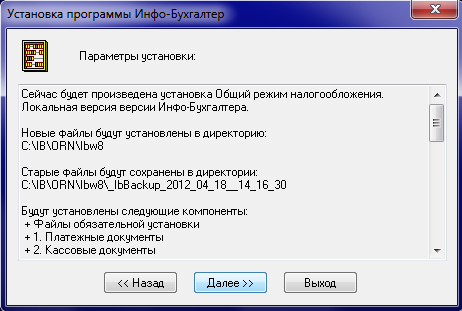
Рис. 7: Экран установки программы «Инфо-Бухгалтер»
Следующий экран (рис.8) покажет ход установки программы.

Рис. 8: Экран установки программы «Инфо-Бухгалтер»
Установка программы завершается соответствующим сообщением(рис. 9).

Рис. 9: Экран установки программы «Инфо-Бухгалтер»
В процессе установки на Ваш компьютер будет установлена выбранная версия программы «Инфо-Бухгалтер», установлена и настроена программа BDE и драйвер электронного ключа защиты. После завершения копирования файлов на печать будет выдано лицензионное соглашение по использованию программы «Инфо-Бухгалтер».
Если вы успешно установили программу «Инфо-Бухгалтер», то можете закрыть меню установки программы «Инфо-Бухгалтер», нажав на кнопку "Готово".
- 383 просмотра
 Инфо-Бухгалтер ®
Инфо-Бухгалтер ®